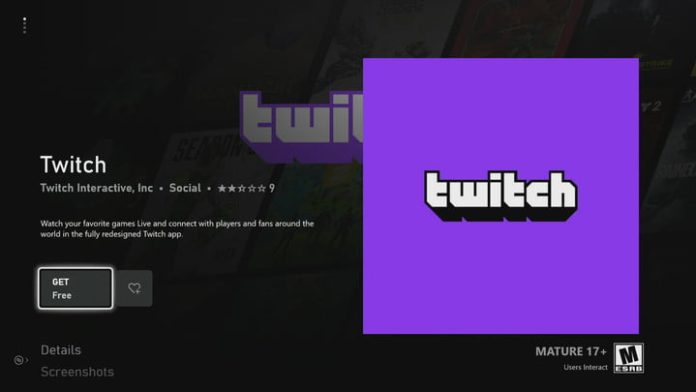Ci sono molte cose da tenere presenti durante lo streaming su Twitch. Dopo aver impostato il tuo canale, insieme a un programma di streaming stabilito, grafica e marketing, ti consigliamo di cercare uno o più moderatori per la chat. Che tu abbia appena iniziato o sia uno streamer affermato, avere una “mod” che si occupi della chat manterrà i tuoi spettatori al sicuro e assicurerà che l’atmosfera generale sia positiva.
Sebbene lo streaming sia generalmente un’attività positiva, la community (e lo streamer) possono essere gravemente colpiti da commentatori pieni di odio. Probabilmente hai visto o sentito parlare di chat di Twitch che vanno storte, ed è compito dello streamer avere qualcuno sul posto che manterrà le cose serene, o almeno ci proverà.
Ma come si fa a rendere qualcuno un mod? In questa guida, ti mostreremo tutto ciò che devi sapere sulla concessione dei privilegi di moderatore, su come funziona, cosa può fare una mod e altri suggerimenti per semplificare le cose a te e alla tua community.
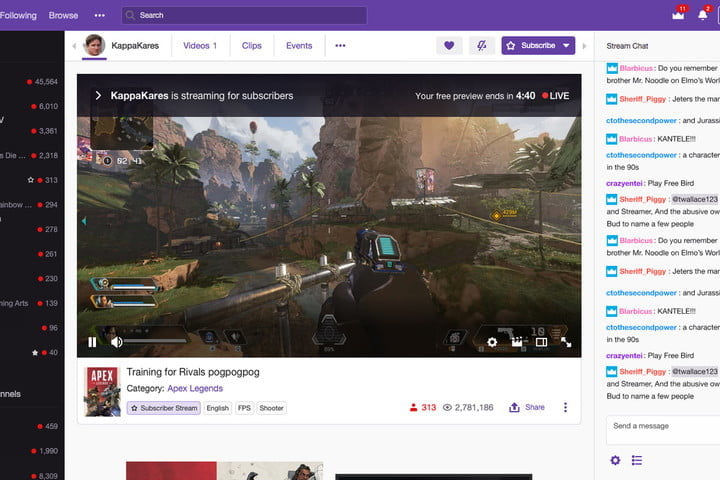
Come fare di qualcuno un moderatore
Twitch ha reso relativamente semplice creare un mod per qualcuno. Ci sono un paio di modi per farlo. Il metodo più semplice può essere fatto facendo clic sul nome utente di qualcuno dall’interno della chat. I passi sono come segue:
Passaggio 1: invita l’utente a unirsi al tuo stream.
Passaggio 2: fai clic sul loro nome utente nella chat.
Passaggio 3: fai clic sull’icona di una persona con un segno più che dice “Mod [nome utente]”. Questo garantirà loro i privilegi di moderatore.
Passaggio 4: l’altro metodo per rendere qualcuno un mod è utilizzare il comando mod. Per farlo, digita “/mod [nome utente]” nella chat. Ad esempio, se vuoi che l’utente johnsmith sia un mod, devi digitare “/mod johnsmith”. Dopo aver digitato il comando, verrà visualizzato un messaggio che dice “[il tuo nome utente] ha concesso i privilegi di moderatore a johnsmith”.
Passaggio 5: un mod può essere individuato nella chat dall’icona di una spada verde accanto al suo nome. Possono utilizzare i comandi (elencati di seguito) per mantenere la chat amichevole e sicura. Puoi (e dovresti) avere più mod a seconda delle dimensioni del tuo canale.
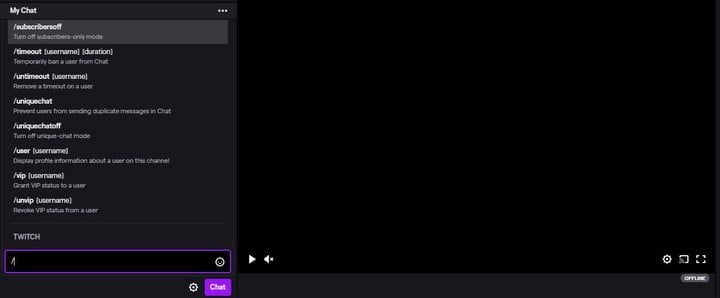
Comandi Mod
L’uso di “/mod” non è l’unico comando che puoi digitare. Ci sono molti comandi diversi estremamente utili di cui dovresti essere a conoscenza, che tu sia uno streamer o un moderatore. Questi sono comandi rapidi che possono essere digitati nella chat per eseguire funzioni utili che influiscono sullo stream.
Di seguito è riportato un elenco di comandi e delle relative funzioni. Ricordati di digitarli nella chat per usarli e per farlo in modo responsabile:
- /block [nome utente] — Impedisce a un utente di interagire con te su Twitch
- /unblock [nome utente] — Rimuove un utente dall’elenco dei blocchi
- /ban [nome utente] — Esclude in modo permanente un utente dalla chat
- /unban [nome utente] — Rimuove un timeout o un divieto permanente per un utente
- /clear — Cancella la cronologia chat per tutti gli spettatori
- /emoteonly — Limita la chat ai messaggi di sole emote
- /emoteonlyoff — Disattiva la modalità solo emote
- /followers [durata] — Limita la chat ai follower in base alla loro durata
- /followersoff — Disattiva la modalità solo follower
- /host [canale] — Ospita un altro stream sul tuo canale
- /unhost — Interrompe l’hosting di un canale
- /marker [descrizione] — Aggiunge un indicatore di flusso al timestamp corrente
- /mod [nome utente] — Concede lo stato di moderatore a un utente
- /unmod [nome utente] — Revoca lo stato di moderatore da un utente
- /raid [canale] : invia gli spettatori a un altro canale al termine dello streaming
- /unraid — Annulla un Raid in corso
- /slow [durata] — Limita la frequenza con cui gli utenti possono inviare messaggi in Chat
- /slowoff — Disattiva la modalità lenta
- /subscribers — Limita la chat alla modalità riservata agli abbonati
- /timeout [nome utente][durata] — Esclude temporaneamente un utente dalla chat
- /untimeout [nome utente] — Rimuove il timeout su un utente
- /uniquechat — Impedisce agli utenti di inviare messaggi duplicati in Chat
- /uniquechatoff — Disattiva la modalità chat univoca
- /user [nome utente] — Visualizza le informazioni sul profilo di un utente su questo canale
- /vip [nome utente] — Concede lo stato VIP a un utente
- /unvip [nome utente] — Revoca lo stato VIP a un utente
- /mods — Visualizza un elenco di moderatori per questo canale
Questi comandi possono essere utilizzati dai mod per influenzare la chat, un utente specifico o tutti i visualizzatori. Se un moderatore sta abusando di questi comandi, lo streamer ha la possibilità di revocare i privilegi del moderatore.
Come annullare la moderazione di qualcuno
Come indicato nell’elenco dei comandi sopra, puoi rimuovere il ruolo di moderatore di qualcuno digitando “/unmod [nome utente]” nella chat. Ciò revocherà i privilegi di moderatore dell’utente. Dopo aver digitato il comando, apparirà un messaggio che dice “Hai rimosso [nome utente] come moderatore di questa stanza”. Usalo se una mod ha infranto una regola o se sta abusando dei suoi privilegi nella chat. Assicurati di utilizzare il comando /mods per vedere un elenco di tutti i moderatori nel canale, il che potrebbe tornare utile se devi annullare la modifica di più utenti.
Consiglio generale
La scelta di un moderatore non dovrebbe essere fatta alla leggera. Dal momento che le mod hanno un’enorme quantità di potere nella chat, ti consigliamo di assicurarti di scegliere qualcuno che sia affidabile. Un buon mod dovrebbe avere una certa esperienza con Twitch e dovrebbe sapere a cosa prestare attenzione in termini di commenti offensivi o spam. Twitch consiglia inoltre di comunicare le linee guida per ciò che è accettabile per la mod nel modo più chiaro possibile. In questo modo, la mod sa esattamente cosa cercare quando si occupa della chat.
Twitch rileva che dovresti avere più moderatori, a seconda delle dimensioni del tuo canale. Di seguito è riportato un elenco del numero consigliato di mod, a seconda delle dimensioni del canale:
- Canali piccoli (in media meno di 1 riga di testo al secondo): da uno a due mod
- Canali medi (meno di 5 righe di testo in media al secondo): una mod ogni 200 spettatori
- Canali di grandi dimensioni : una mod ogni 600 spettatori e moderazione automatizzata
Ciò che è accettabile nella tua chat dipende da te, ma in genere gli streamer disapprovano i collegamenti, i grandi muri di testo copiato e incollato, l’uso eccessivo di emoticon e simboli e un linguaggio offensivo/di odio che interrompe lo streaming. I canali di grandi dimensioni corrono il rischio di vedere comportamenti più inaccettabili nella chat, quindi è importante che dispongano del numero consigliato di mod per garantire che la chat sia il più sicura possibile per lo streamer e il pubblico.